use CNN recognize captcha by tensorflow.
本项目针对字符型图片验证码,使用tensorflow实现卷积神经网络,进行验证码识别。
项目封装了比较通用的校验、训练、验证、识别、API模块,极大的减少了识别字符型验证码花费的时间和精力。
1 项目介绍
1.1 关于验证码识别
1.2 目录结构
1.3 依赖
1.4 模型结构
2 如何使用
2.1 数据集
2.2 配置文件
2.3 验证和拆分数据集
2.4 训练模型
2.5 批量验证
2.6 启动WebServer
2.7 调用接口
3 说明
4 时间表
验证码识别大多是爬虫会遇到的问题,也可以作为图像识别的入门案例。目前通常使用如下几种方法:
| 方法名称 | 相关要点 |
|---|---|
| tesseract | 仅适合识别没有干扰和扭曲的图片,训练起来很麻烦 |
| 其他开源识别库 | 不够通用,识别率未知 |
| 付费OCR API | 需求量大的情形成本很高 |
| 图像处理+机器学习分类算法 | 涉及多种技术,学习成本高,且不通用 |
| 卷积神经网络 | 一定的学习成本,算法适用于多类验证码 |
这里说一下使用传统的图像处理和机器学习算法,涉及多种技术:
- 图像处理
- 前处理(灰度化、二值化)
- 图像分割
- 裁剪(去边框)
- 图像滤波、降噪
- 去背景
- 颜色分离
- 旋转
- 机器学习
- KNN
- SVM
使用这类方法对使用者的要求较高,且由于图片的变化类型较多,处理的方法不够通用,经常花费很多时间去调整处理步骤和相关算法。
而使用卷积神经网络,只需要通过简单的前处理,就可以实现大部分静态字符型验证码的端到端识别,效果很好,通用性很高。
这里列出目前常用的验证码生成库:
参考:Java验证全家桶
| 语言 | 验证码库名称 | 链接 | 样例 |
|---|---|---|---|
| Java | JCaptcha | 示例 |    |
| Java | JCaptcha4Struts2 | ||
| Java | SimpleCaptcha | 例子 |   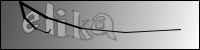 |
| Java | kaptcha | 例子 | 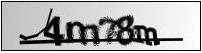 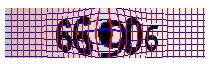 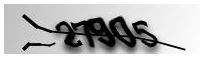 |
| Java | patchca |  |
|
| Java | imageRandom | ||
| Java | iCaptcha | 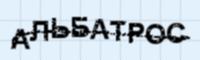 |
|
| Java | SkewPassImage |  |
|
| Java | Cage |   |
|
| Python | captcha | 例子 | 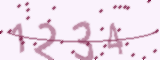 |
| PHP | Gregwar/Captcha | 文档 | |
| PHP | mewebstudio/captcha | 文档 |
| 序号 | 文件名称 | 说明 |
|---|---|---|
| 1 | sample.py | 配置文件 |
| 2 | verify_and_split_data.py | 验证数据集和拆分数据为训练集和测试集 |
| 3 | train_model.py | 训练模型 |
| 4 | test_batch.py | 批量验证 |
| 5 | recognition_object.py | 封装好的识别类 |
| 6 | recognize_api.py | 使用flask写的提供在线识别功能的接口 |
| 7 | recognize_online.py | 使用接口识别的例子 |
| 8 | sample文件夹 | 存放数据集 |
| 9 | model文件夹 | 存放模型文件 |
| 10 | gen_image/gen_sample_by_captcha.py | 生成验证码的脚本 |
pip3 install tensorflow flask requests PIL matplotlib easydict
| 序号 | 层级 |
|---|---|
| 输入 | input |
| 1 | 卷积层 + 池化层 + 降采样层 + ReLU |
| 2 | 卷积层 + 池化层 + 降采样层 + ReLU |
| 3 | 卷积层 + 池化层 + 降采样层 + ReLU |
| 4 | 全连接 + 降采样层 + Relu |
| 5 | 全连接 + softmax |
| 输出 | output |
原始数据集可以存放在./sample/origin目录中
为了便于处理,图片最好以2e8j_17322d3d4226f0b5c5a71d797d2ba7f7.jpg格式命名(标签_序列号.后缀)
创建一个新项目前,需要自行修改相关配置文件
图片文件夹
sample_conf.origin_image_dir = "./sample/origin/" # 原始文件
sample_conf.train_image_dir = "./sample/train/" # 训练集
sample_conf.test_image_dir = "./sample/test/" # 测试集
sample_conf.api_image_dir = "./sample/api/" # api接收的图片储存路径
sample_conf.online_image_dir = "./sample/online/" # 从验证码url获取的图片的储存路径
# 模型文件夹
sample_conf.model_save_dir = "./model/" # 训练好的模型储存路径
# 图片相关参数
sample_conf.image_width = 80 # 图片宽度
sample_conf.image_height = 40 # 图片高度
sample_conf.max_captcha = 4 # 验证码字符个数
sample_conf.image_suffix = "jpg" # 图片文件后缀
# 验证码字符相关参数
# 验证码识别结果类别
sample_conf.char_set = ['0', '1', '2', '3', '4', '5', '6', '7', '8', '9', 'a', 'b', 'c', 'd', 'e', 'f', 'g', 'h', 'i',
'j', 'k', 'l', 'm', 'n', 'o', 'p', 'q', 'r', 's', 't', 'u', 'v', 'w', 'x', 'y', 'z']
# 验证码远程链接
sample_conf.remote_url = "https://www.xxxxx.com/getImg"
具体配置的作用会在使用相关脚本的过程中提到
此功能会校验原始图片集的尺寸和测试图片是否能打开,并按照19:1的比例拆分出训练集和测试集。
所以需要分别创建和指定三个文件夹:origin,train,test用于存放相关文件。
也可以修改为不同的目录,但是最好修改为绝对路径。
文件夹创建好之后,执行以下命令即可:
python3 verify_and_split_data.py
一般会有类似下面的提示
Total image count: 10094
====以下4张图片有异常====
[第2123张图片] [325.txt] [文件后缀不正确]
[第3515张图片] [_15355300508855503.gif] [图片标签异常]
[第6413张图片] [qwer_15355300721958663.gif] [图片尺寸异常为:(50, 50)]
[第9437张图片] [abcd_15355300466073782.gif] [图片无法正常打开]
========end
开始分离原始图片集为:测试集(5%)和训练集(95%)
共分配10090张图片到训练集和测试集,其中4张为异常留在原始目录
测试集数量为:504
训练集数量为:9586
创建好训练集和测试集之后,就可以开始训练模型了。
这里不具体介绍tensorflow安装相关问题,直奔主题。
确保图片相关参数和目录设置正确后,执行以下命令开始训练:
python3 train_model.py
也可以调用类开始训练或执行一次简单的识别演示
from train_model import TrainModel
from sample import sample_conf
# 导入配置
train_image_dir = sample_conf["train_image_dir"]
char_set = sample_conf["char_set"]
model_save_dir = sample_conf["model_save_dir"]
# verify参数默认为False,当verify=True则会在训练前校验所有图片格式时候为指定的后缀
tm = TrainModel(train_image_dir, char_set, model_save_dir, verify=False)
tm.train_cnn() # 执行训练
tm.recognize_captcha() # 识别演示
使用测试集的图片进行验证,输出准确率。
python3 test_batch.py
也可以调用类进行验证
from test_batch import TestBatch
from sample import sample_conf
# 导入配置
test_image_dir = sample_conf["test_image_dir"]
model_save_dir = sample_conf["model_save_dir"]
char_set = sample_conf["char_set"]
total = 100 # 验证的图片总量
tb = TestBatch(test_image_dir, char_set, model_save_dir, total)
tb.test_batch() # 开始验证
项目已经封装好加载模型和识别图片的类,启动web server后调用接口就可以使用识别服务。
启动web server
python3 recognize_api.py
接口url为http://127.0.0.1:6000/b
使用requests调用接口:
url = "http://127.0.0.1:6000/b"
files = {'image_file': (image_file_name, open('captcha.jpg', 'rb'), 'application')}
r = requests.post(url=url, files=files)
返回的结果是一个json:
{
'time': '1542017705.9152594',
'value': 'jsp1',
}
文件recognize_online.py是使用接口在线识别的例子
- 目前没有保存用于tensorboard的日志文件
2018.11.12 - 初版Readme.md
2018.11.21 - 加入关于验证码识别的一些说明
2018.11.24 - 优化校验数据集图片的规则